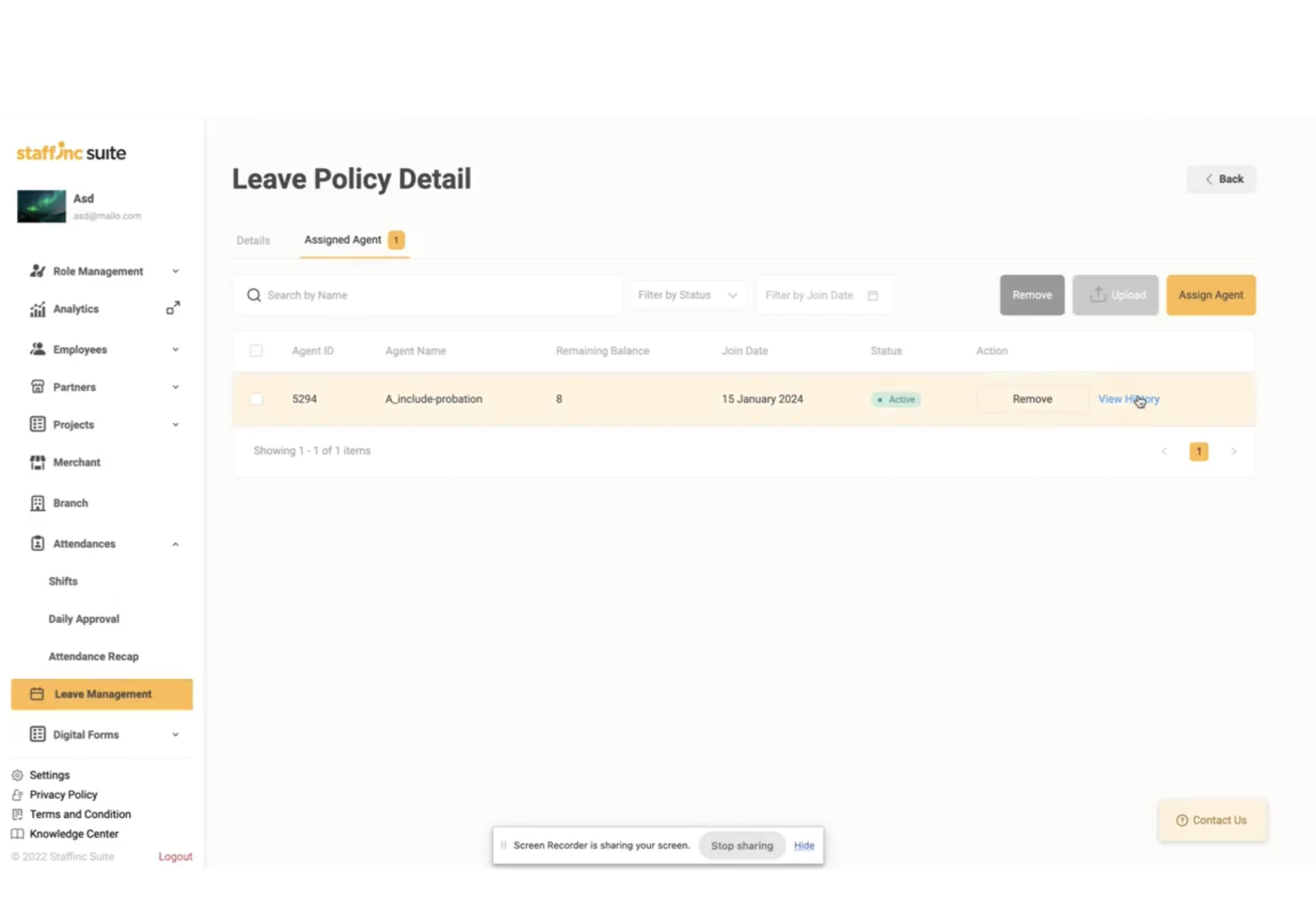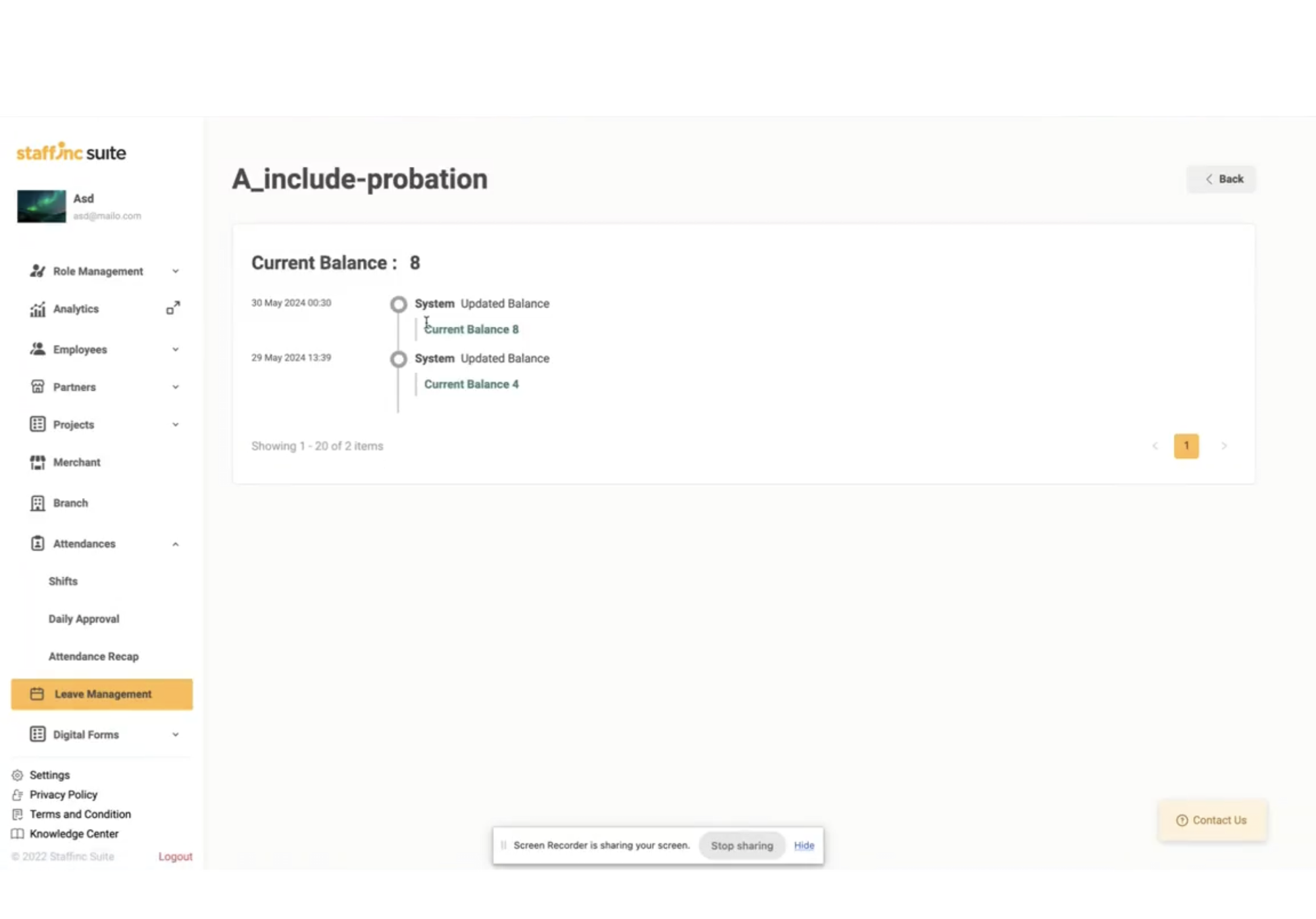Leave Management
Leave Management adalah fitur yang digunakan untuk mengelola pengajuan dan persetujuan cuti karyawan dalam sistem. Pada laman Leave Management, terdapat submenu Leave Policy dan Dashboard. Bagian Leave Policy menampilkan daftar kebijakan cuti dengan fitur pencarian dan filter.
Fitur Pencarian dan Filter
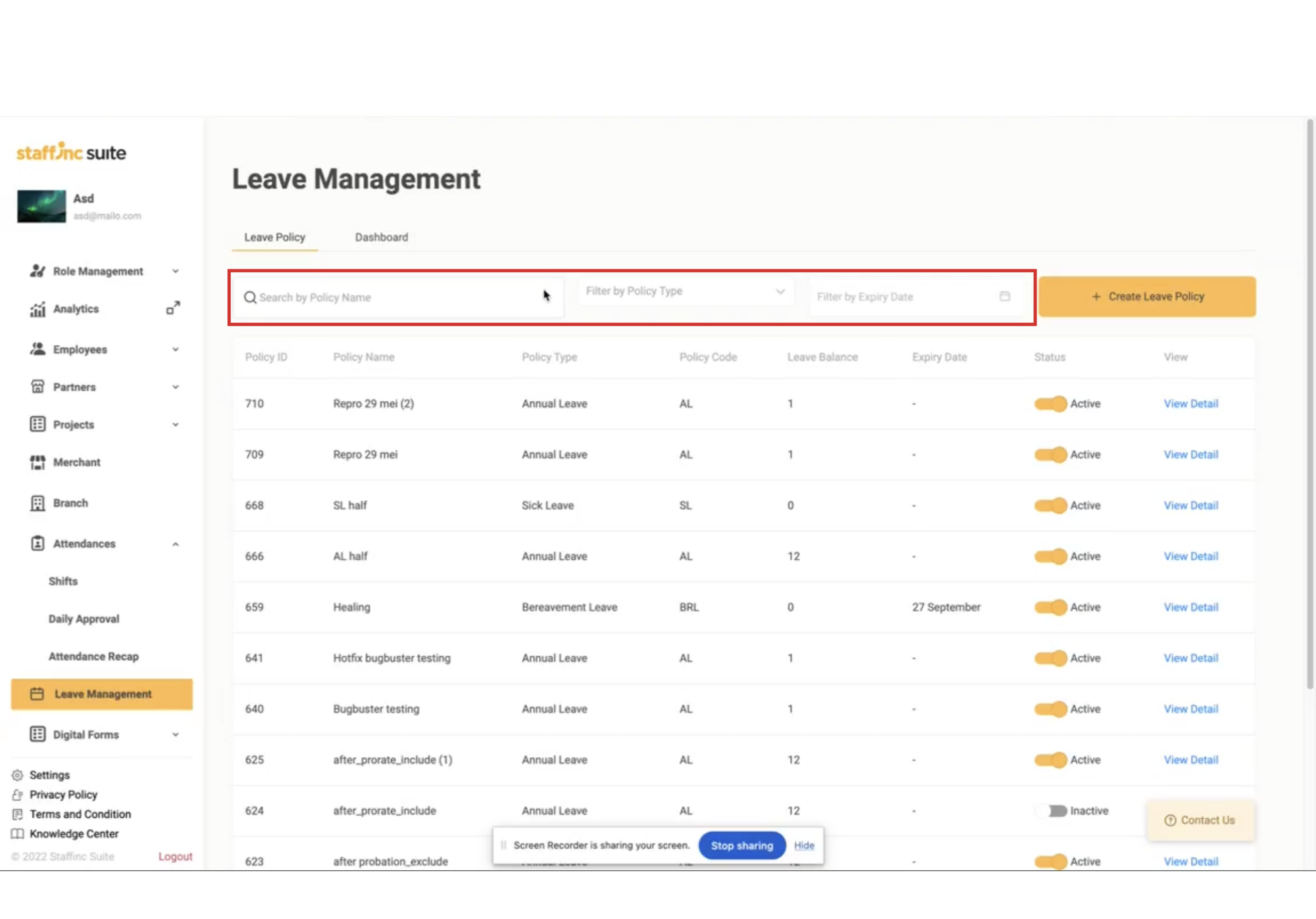
- Search by Policy Leave: Gunakan fitur pencarian untuk menemukan kebijakan cuti berdasarkan nama kebijakan.
- Filter by Policy Type: Gunakan filter untuk menyaring kebijakan cuti berdasarkan jenis kebijakan. Seperti: Client Leave, Marriage Leave, Medical Leave, dan lainnya.
- Filter by Expiry Date: Gunakan filter untuk menyaring kebijakan cuti berdasarkan tanggal kedaluwarsa.
Create New Leave Management
1. Akses Menu Leave Management
- Buka web/aplikasi dan login ke akun Anda.
- Klik menu Leave Management. Anda akan diarahkan ke laman yang berisi daftar Leave Management.
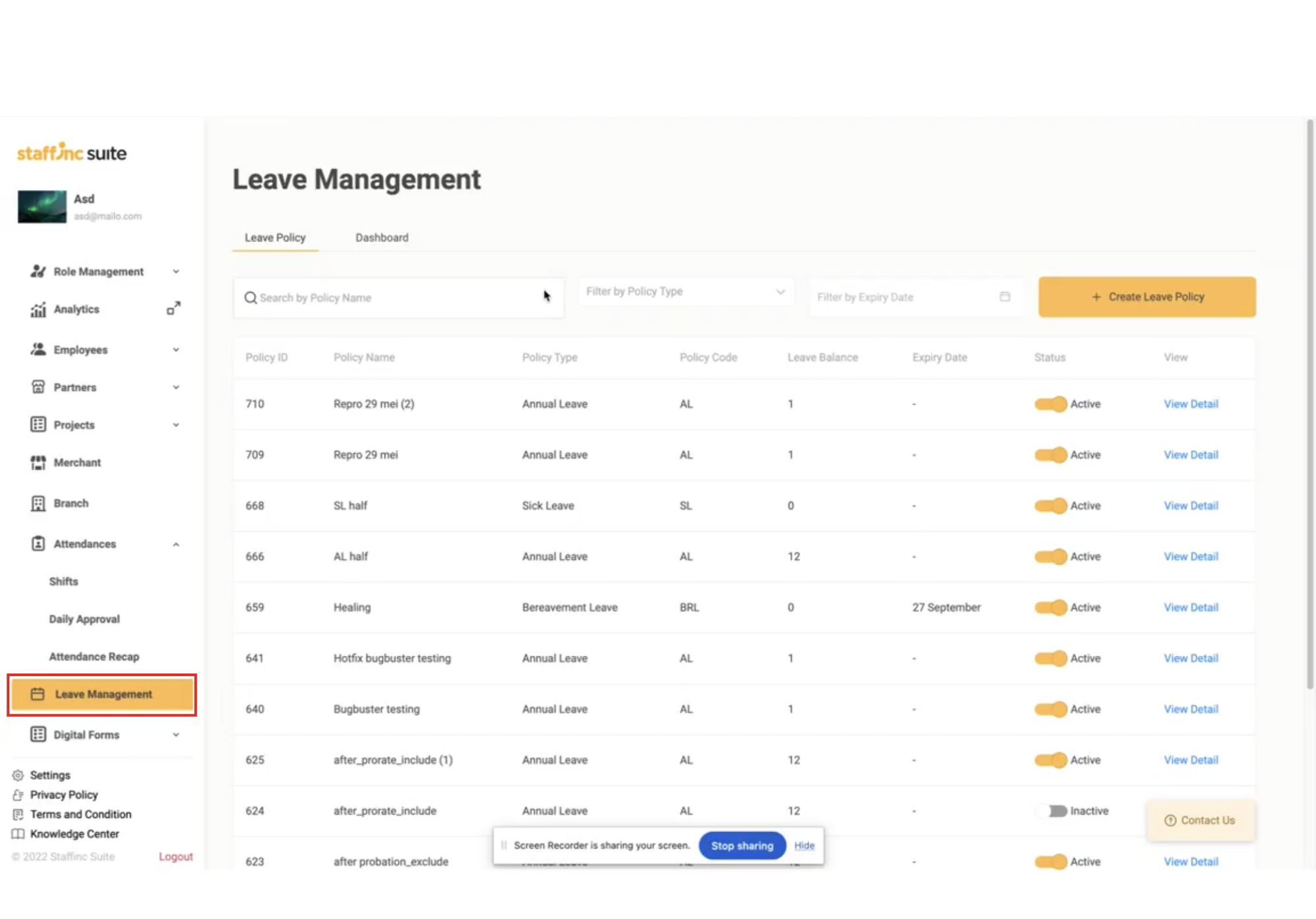
2. Klik Create Leave Management
- Klik tombol Create Leave Policy untuk membuat pengaturan cuti baru.
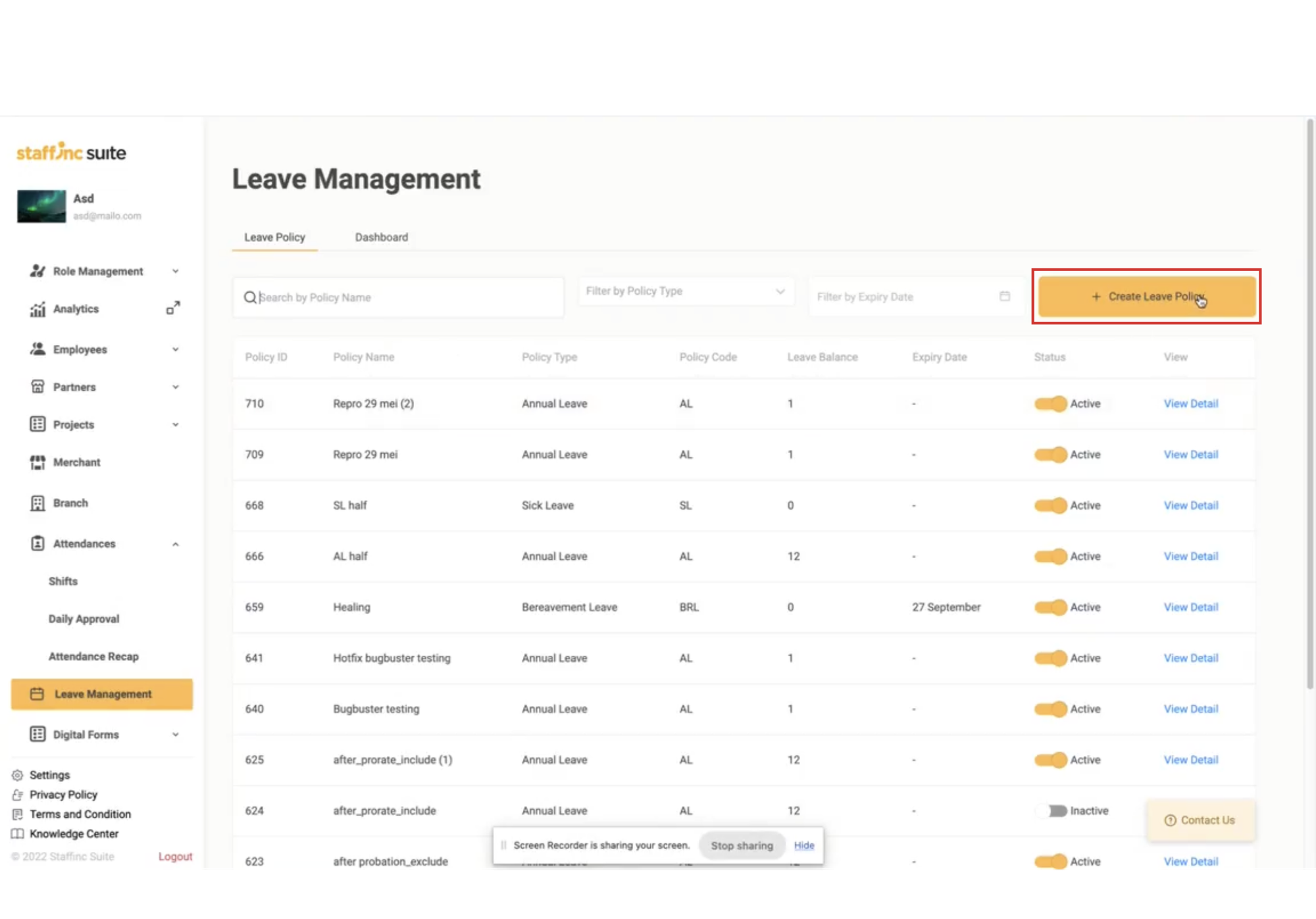
3. Isi Data pada Basic Information Field
- Leave Name: Masukkan nama cuti.
- Policy Type: Pilih jenis kebijakan cuti (misalnya, tahunan, sakit, melahirkan). Anda juga dapat menambahkan jenis cuti baru dengan klik +Add New Policy Type.
- Policy Code: Buatlah kode untuk kebijakan cuti.
- Description: Tambahkan deskripsi singkat tentang cuti tersebut (opsional).
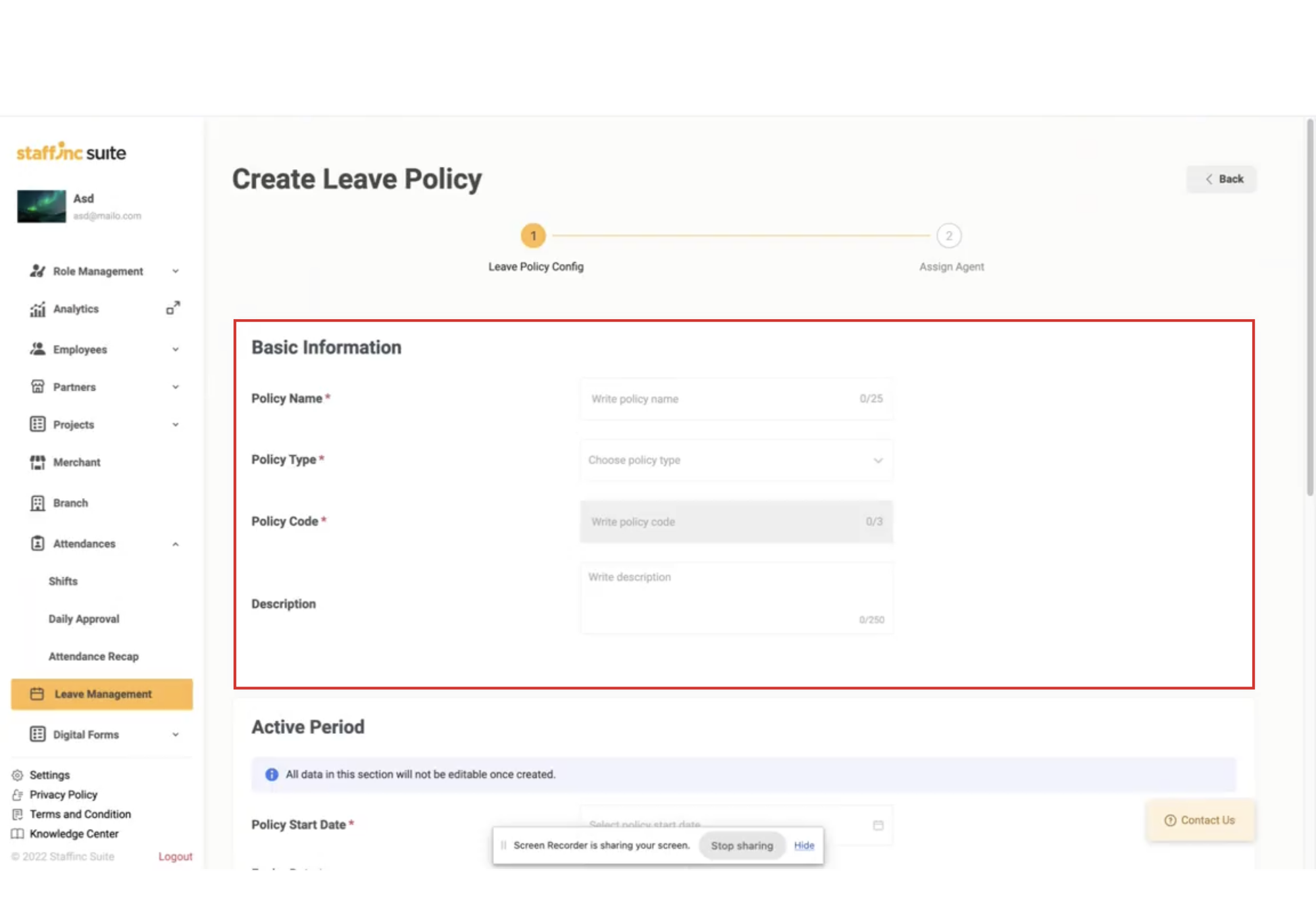
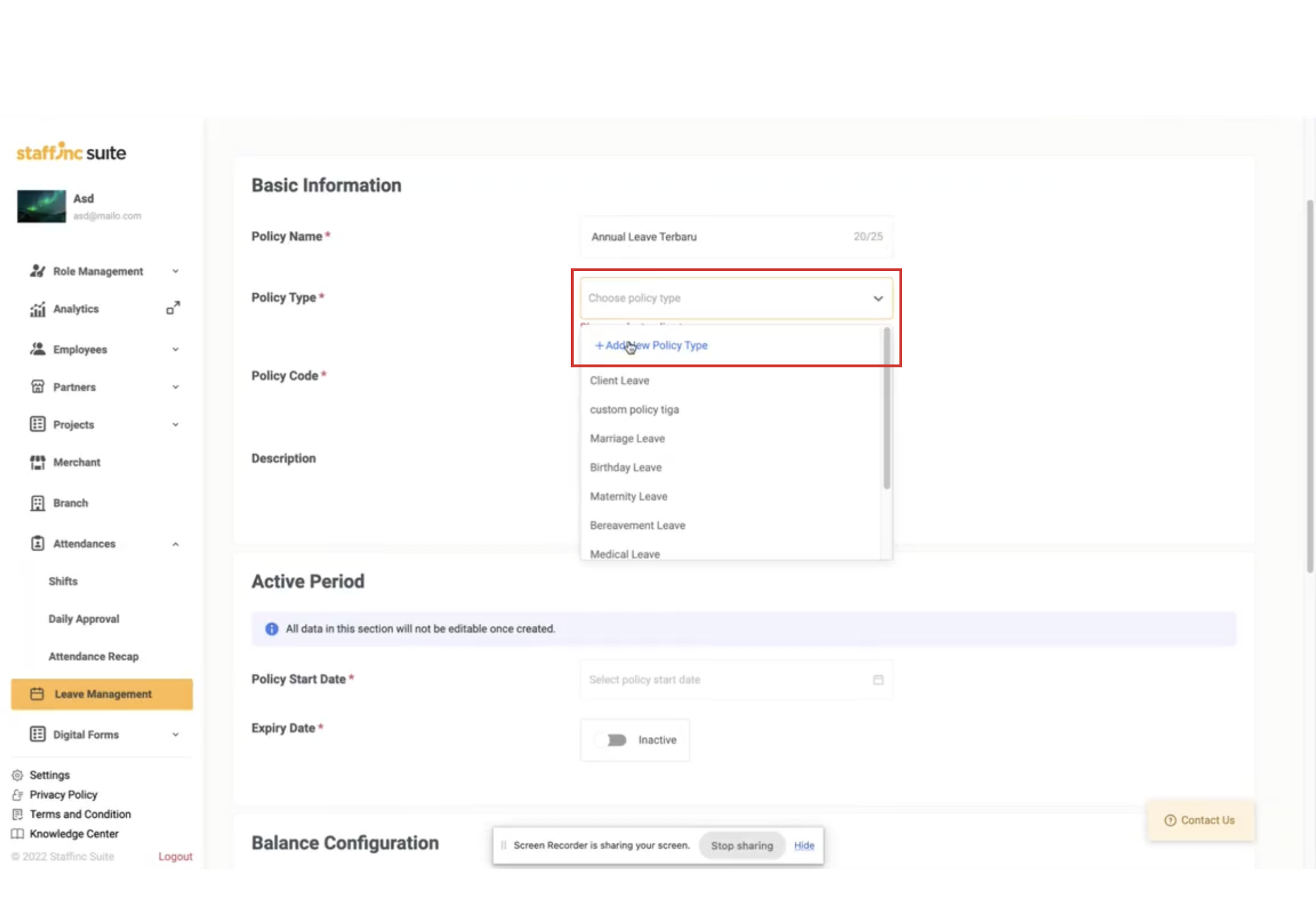
4. Isi dan Tentukan Data pada Active Period Field
- Start Date: Pilih tanggal mulai kebijakan cuti.
- Expiry Date: Pilih tanggal berakhir kebijakan cuti (jika berlaku). Anda bisa menggunakan fitur ini dengan cara mengklik toggle tersebut
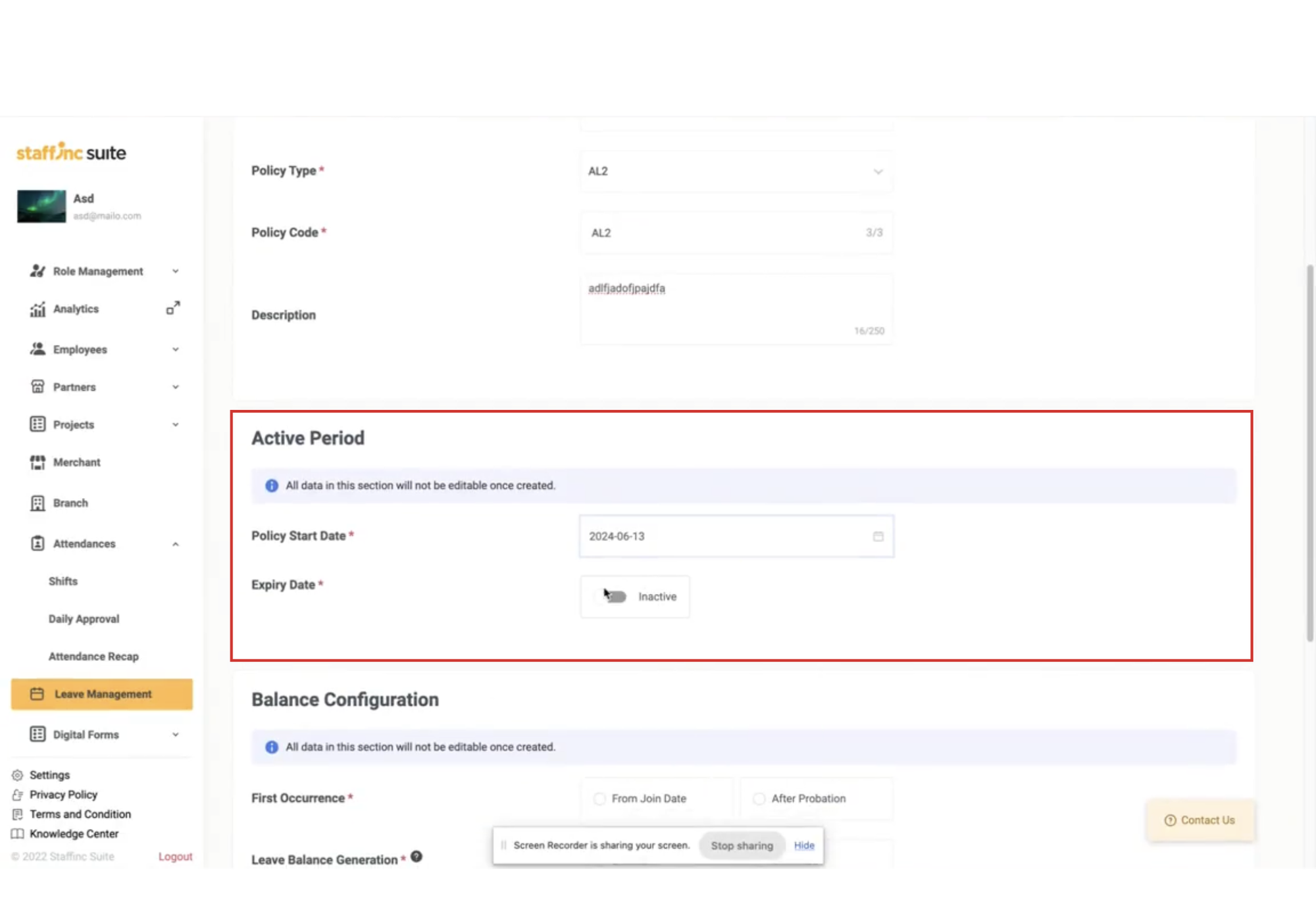
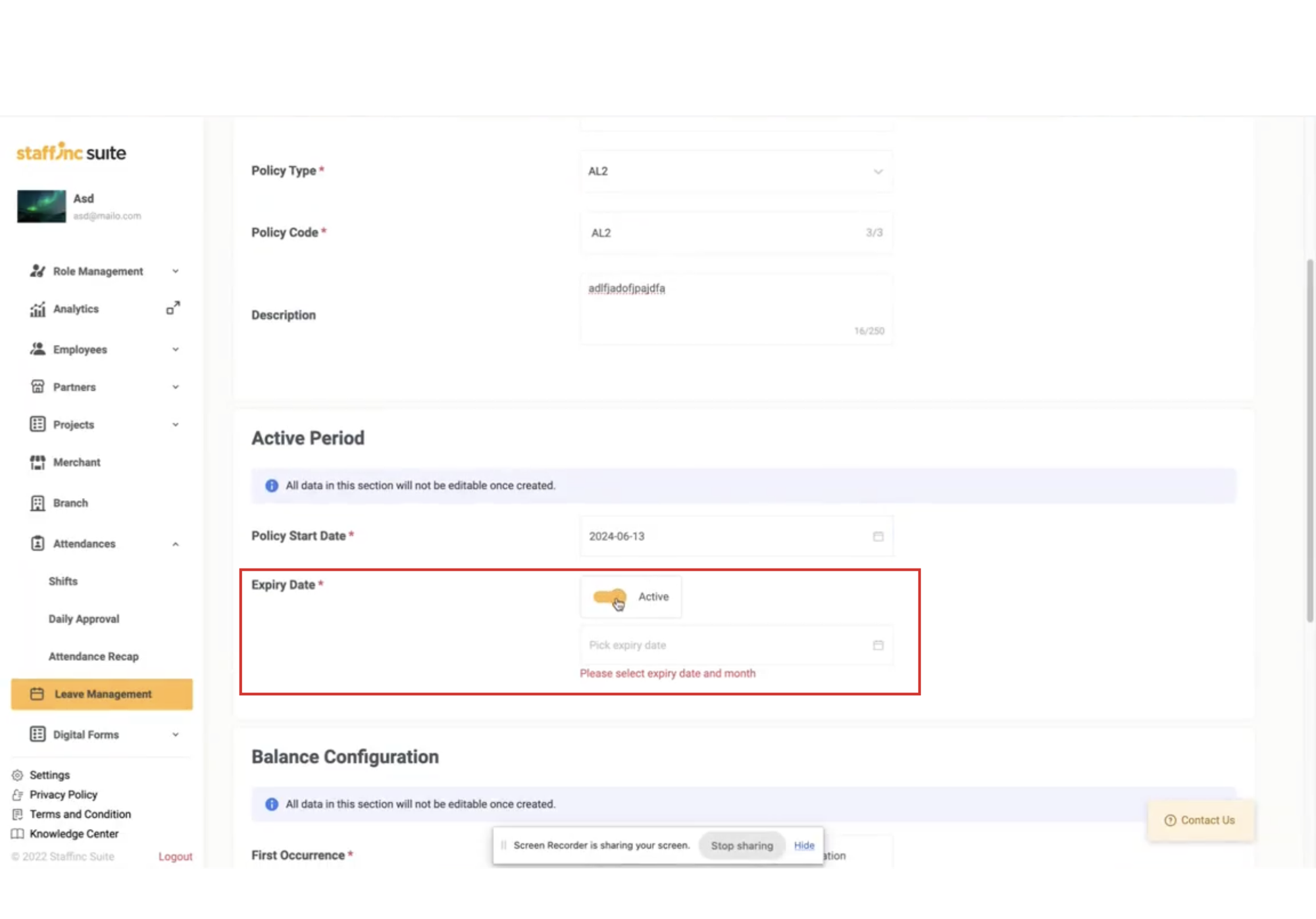
5. Tentukan Data pada Balance Configuration
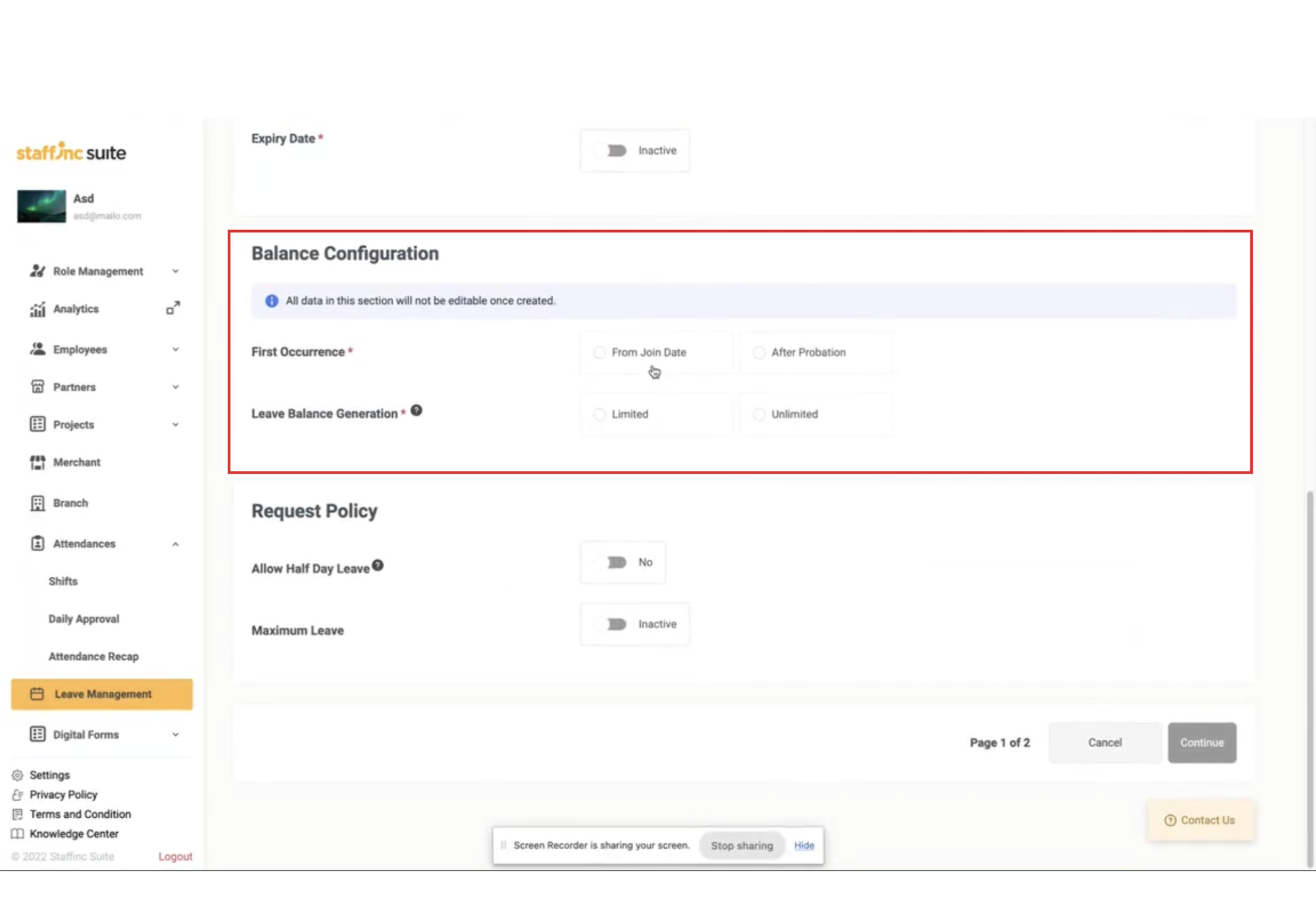
-
First Occurrence: Pada first occurrence anda dapat memilih antara From Join Date atau After probation untuk menentukan kapan jatah cuti dapat diberlakukan untuk pekerja anda.
- From Join Date: Pekerja akan langsung mendapatkan jatah cuti di hari pertama bekerja
- After probation: Pekerja baru akan mendapatkan jatah cuti setelah beberapa bulan dia bekerja. Anda bisa memilih setelah berapa bulan saldo cuti akan aktif.
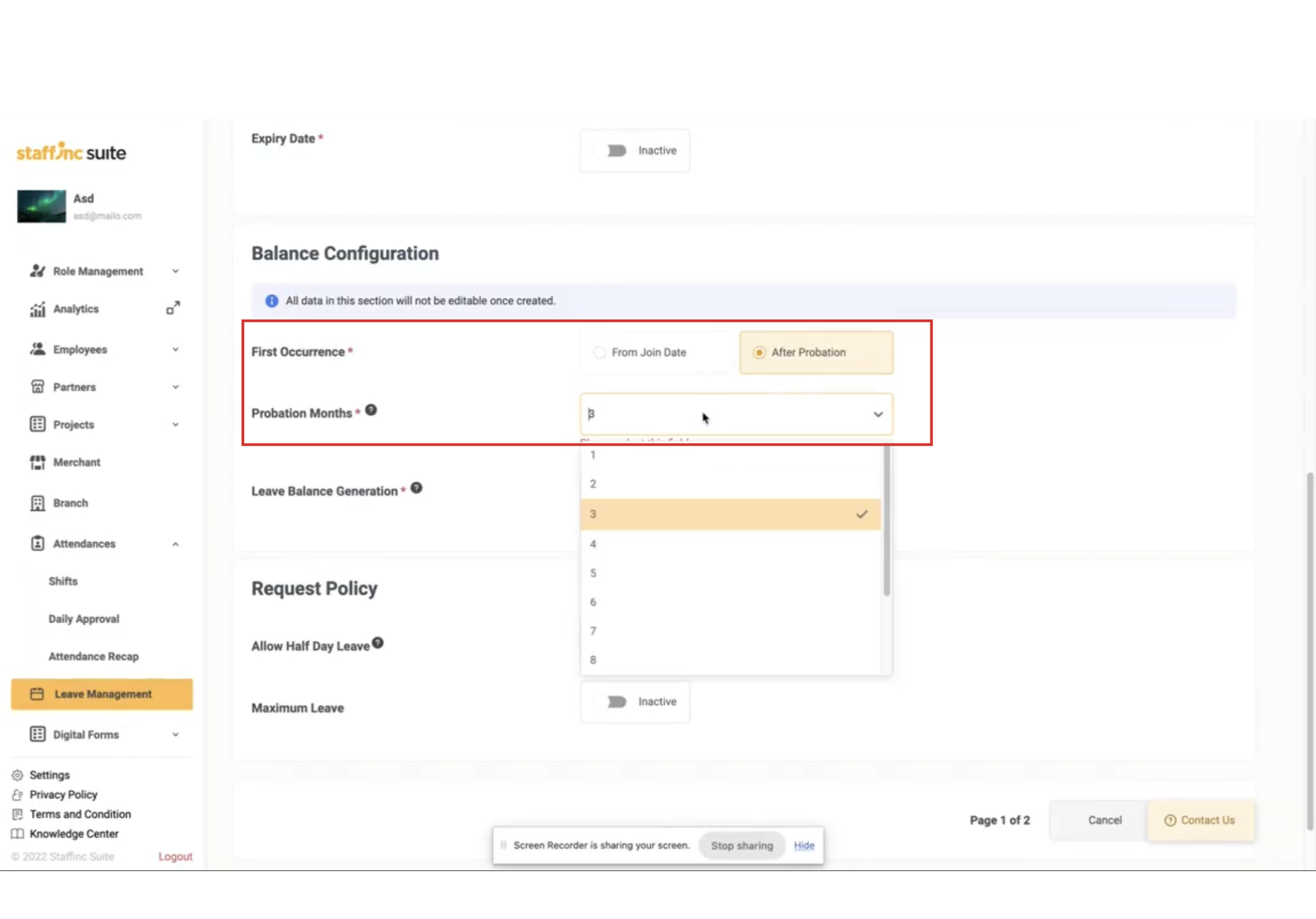
-
Leave Balance Generation: Untuk memberikan kuota saldo cuti kepada pekerja. Anda dapat memilih Limited atay Unlimited.
- Jika Anda memilih "Unlimited", maka para pekerja tidak memiliki batasan hari untuk mengajukan cuti.
- Sedangkan, Jika Anda memilih "limited", tentukan apakah recurring periodnya bulanan (monthly) atau tahunan (annual). Isi data point yang diperlukan. Berikut penjelasan lebih detil tentang periode bulanan dan tahunan:
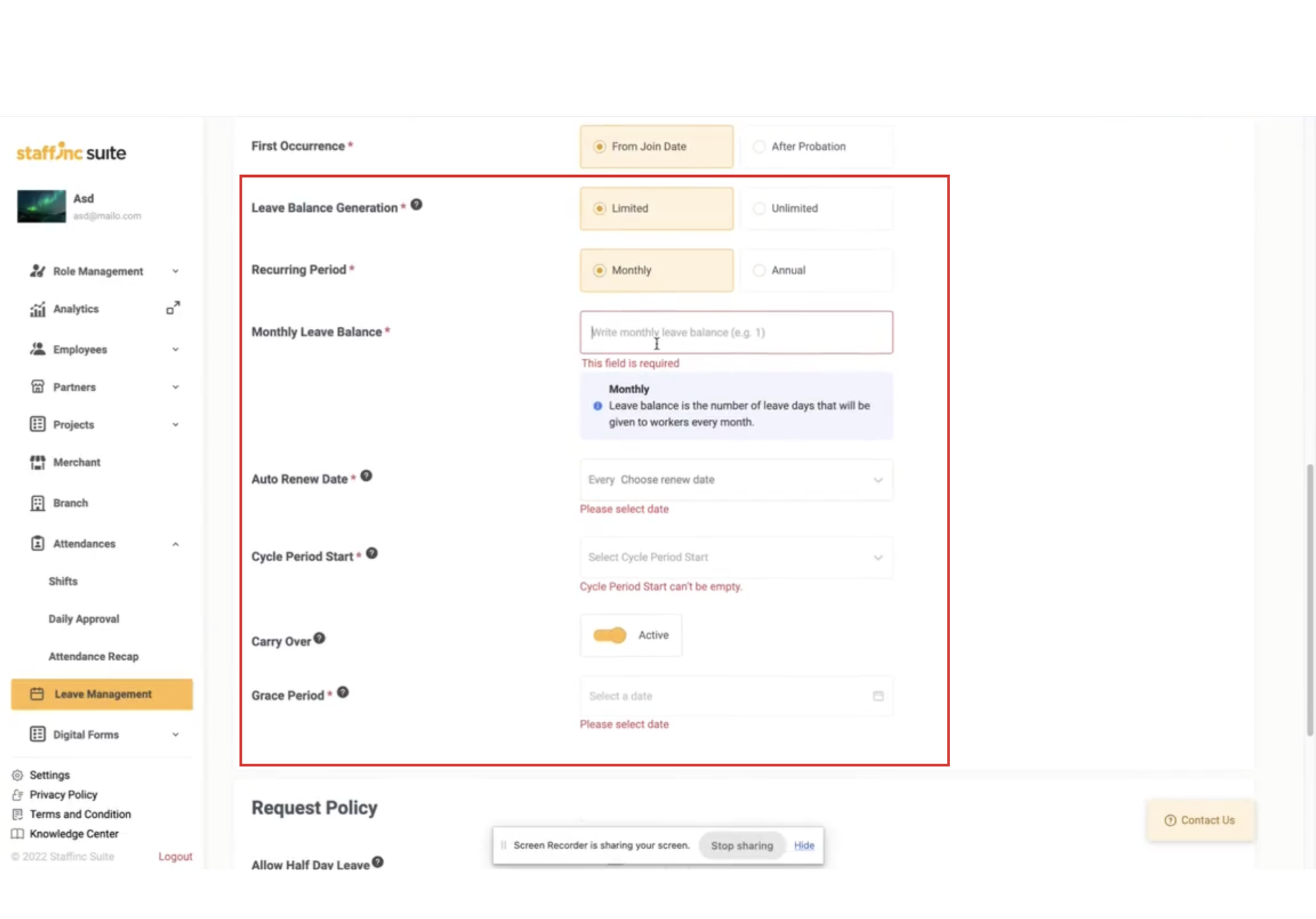
a. Periode: Bulanan
- Jika Anda memilih periode Monthly (Bulanan), maka silakan input jumlah saldo hari yang bisa diterima pekerja setiap bulannya di kolom Monthly Leave Balance.
- Auto Renew Date: Silakan input tanggal saldo atau balance cuti akan bertambah
- Cycle Periode Start: Silakan input bulan saldo atau balance cuti dimulai.
- Carry Over: Sisa saldo cuti akan terakumulasi di setiap akhir periode. Ketika toggle Carry Over aktif, maka Anda akan diminta untuk mengisi tanggal berakhirnya sisa saldo cuti yang dibawa dari tahun sebelumnya pada kolom Grace Periode.
b. Periode: Tahunan
- Jika Anda memilih periode Annual (Tahunan), maka silakan input jumlah saldo yang bisa diterima pekerja dalam setahun di kolom Annual Leave Balance.
- Auto Renew Date: Tanggal izin cuti akan diperbaharui.
- Carry Over: Sisa saldo cuti akan terakumulasi di setiap akhir periode. Ketika toggle Carry Over aktif, maka Anda akan diminta untuk mengisi tanggal berakhirnya sisa saldo cuti yang dibawa dari tahun sebelumnya
6. Tentukan Data pada Request Policy
- Allow Half Day Leave: Ketika Anda mengaktifkan fitur ini, maka para pekerja dapat mengajukan cuti setengah hari.
- Maximum Leave: Jika Anda mengaktifkan maximum leave, tentukan total hari untuk maksimum cuti pada kolom Maximum Number of Days. Ketika Anda mengaktifkan fitur ini, maka para pekerja hanya dapat mengajukan izin sesuai jumlah yang Anda masukkan.
- Overlimit: Pekerja masih bisa mengajukan cuti meskipun saldo sudah habis. Pengajuan tersebut akan menjadi Unpaid Leave
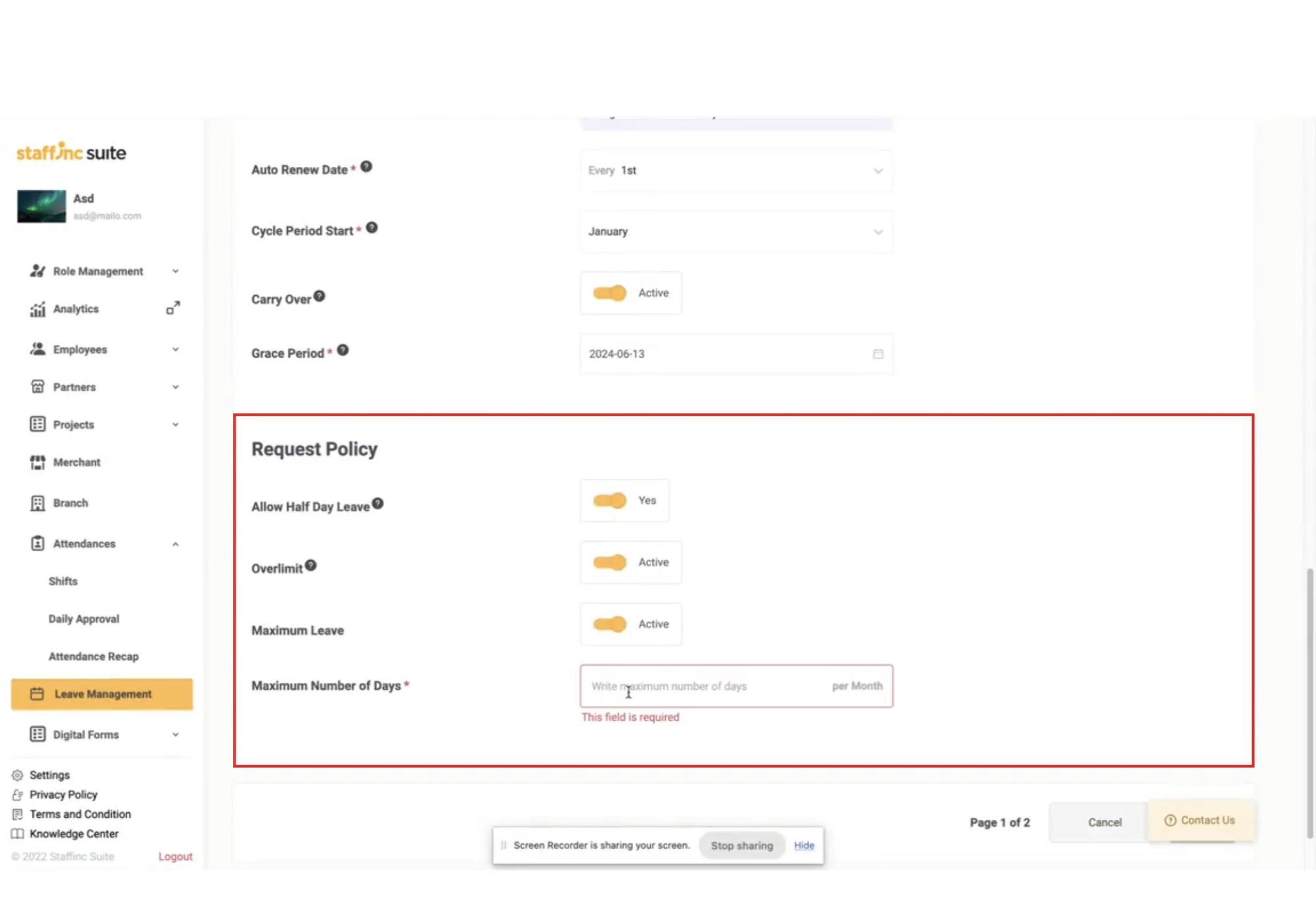
7. Lanjutkan ke Assign Agent
-
Klik Continue untuk melanjutkan ke bagian assign agent.
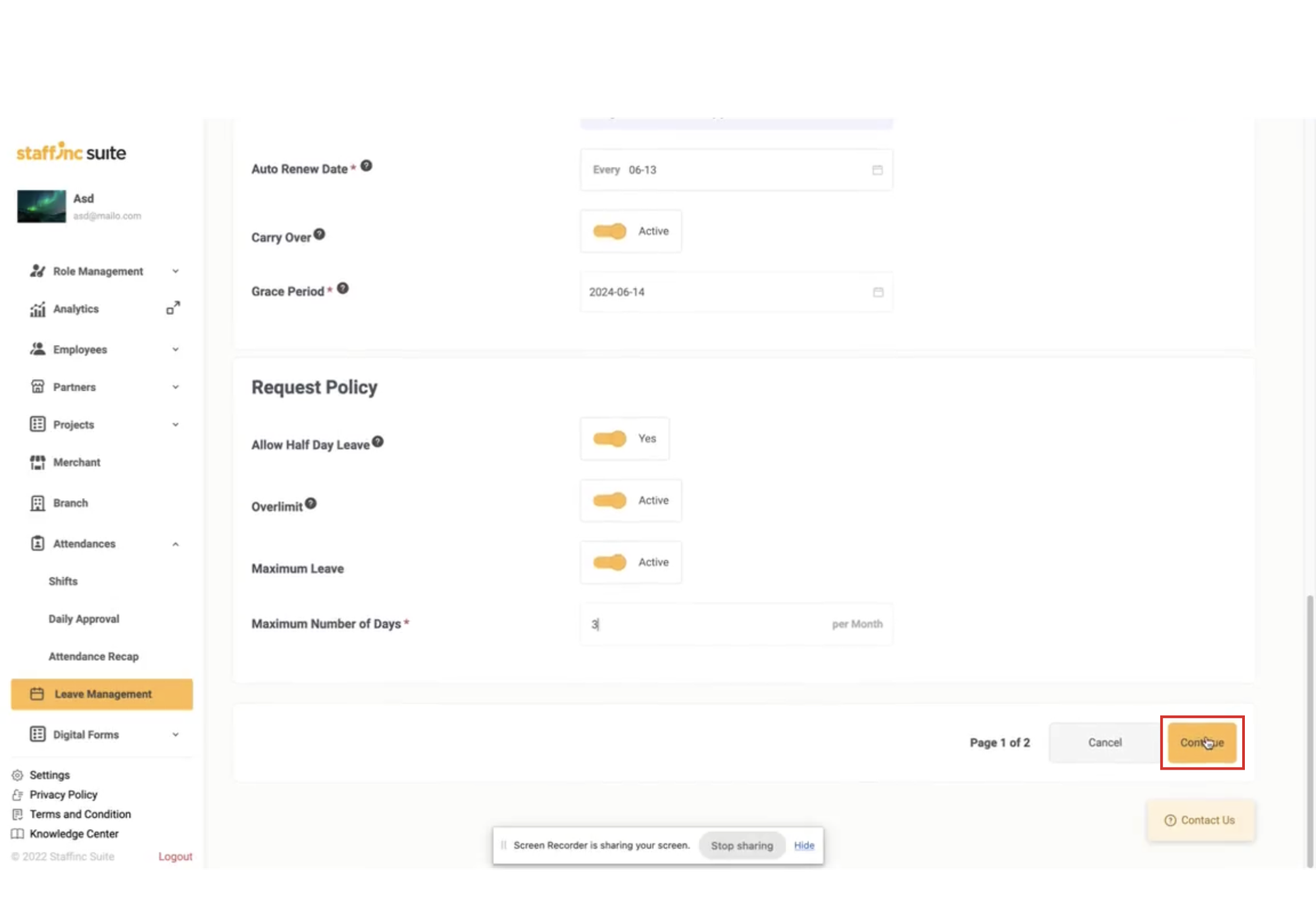
-
Centang karyawan yang akan Anda pilih untuk kebijakan cuti ini. Lalu, Klik Assign pada bagian atas kanan.
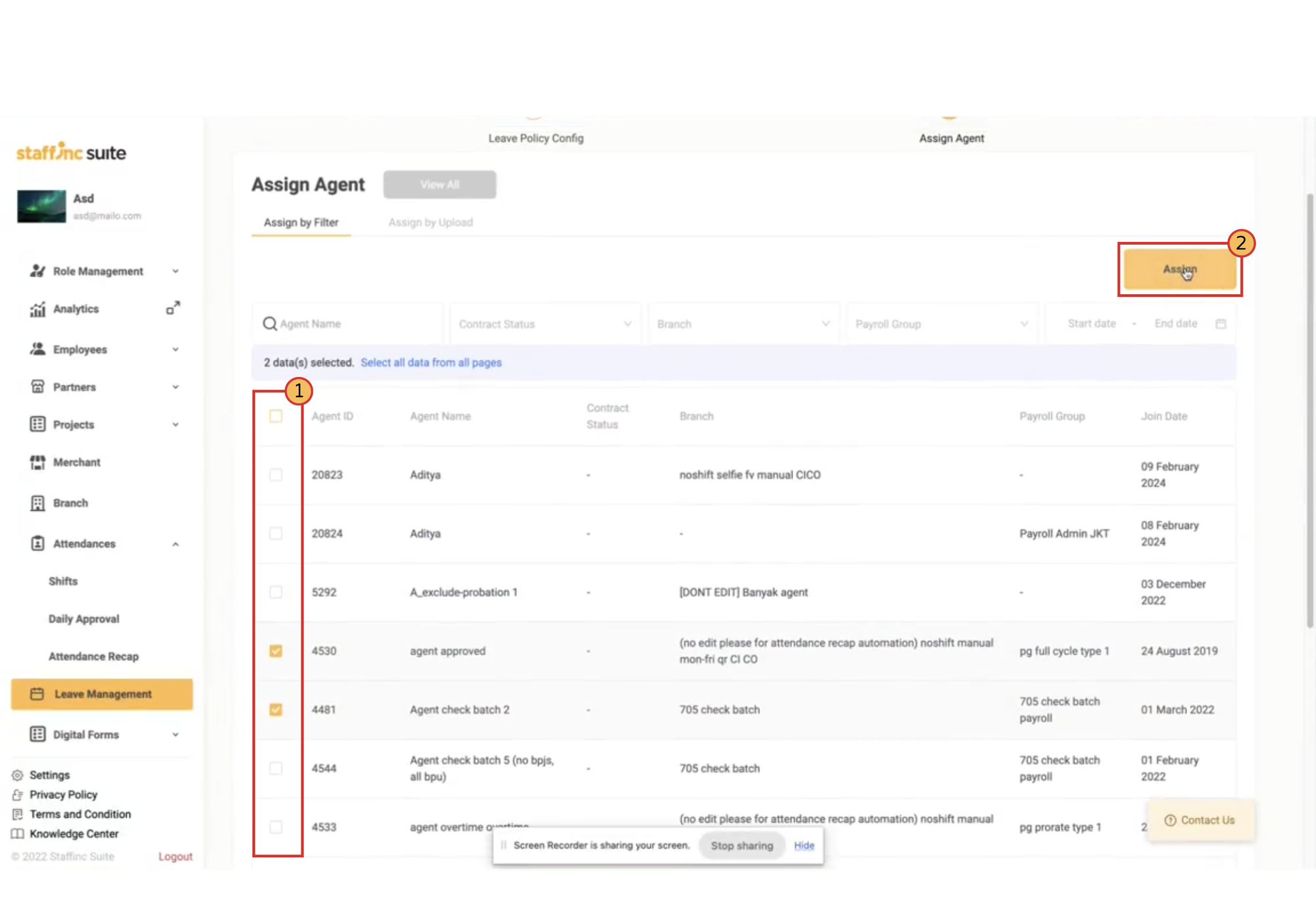
8. Simpan Pengaturan Leave Management
-
Jika seluruh data sudah tepat, klik Create.
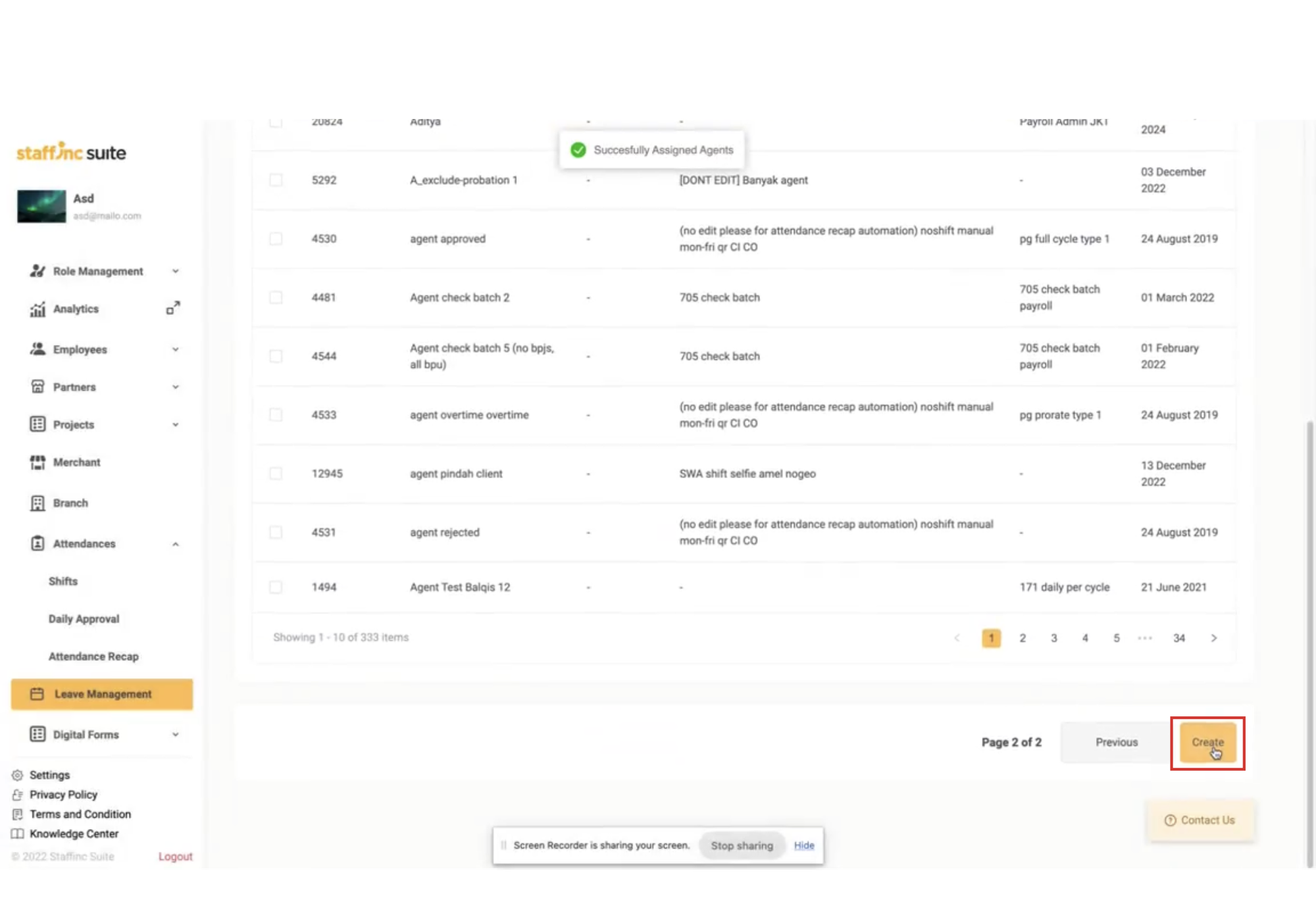
-
Akan muncul notifikasi bahwa leave management baru telah berhasil dibuat.
Melihat Detail dan Assigned Agent
1. Melihat Assigned Agent untuk Tiap Policy
-
Pada daftar kebijakan cuti, klik View Detail sesuai kebijakan terkait.
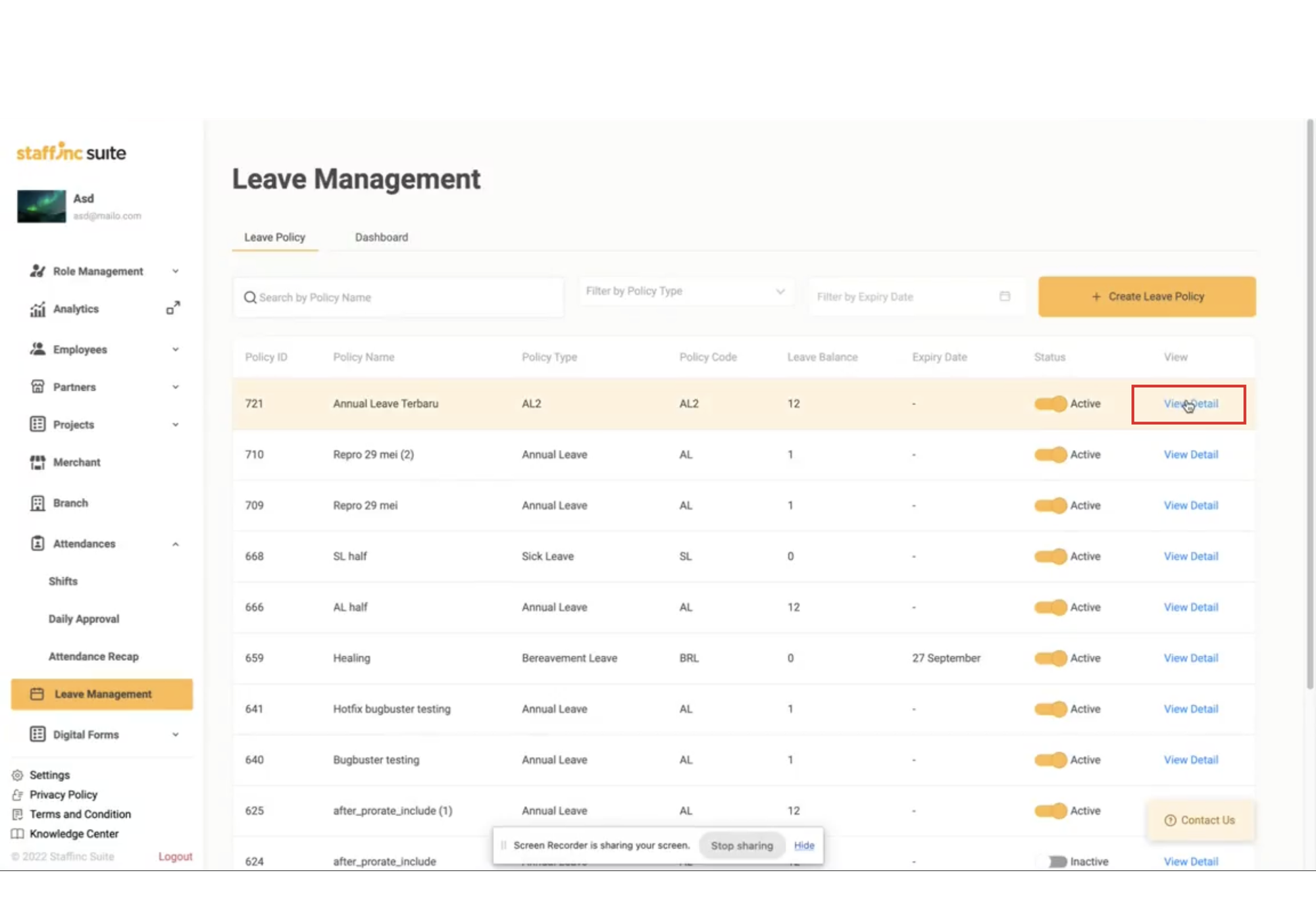
-
Terdapat dua submenu yaitu Leave Policy Detail dan Assigned Agent.
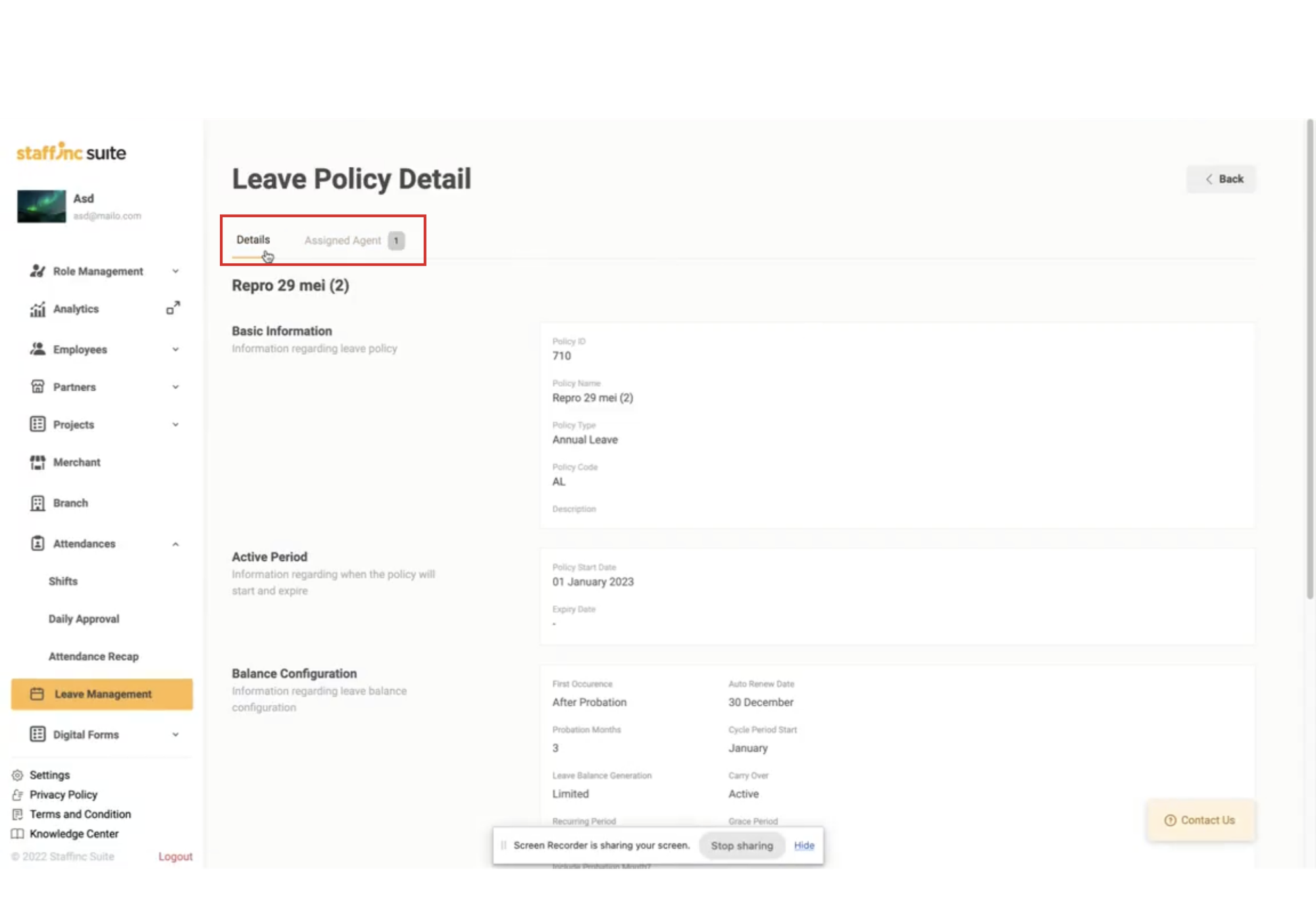
A. Leave Policy Detail
- Berisi informasi data yang telah disimpan dari pembuatan leave management.
B. Assigned Agent
-
Menampilkan daftar agent terkait dengan kebijakan cuti tersebut.
-
Klik View History untuk melihat current balance dan pergerakan di setiap tanggalnya.
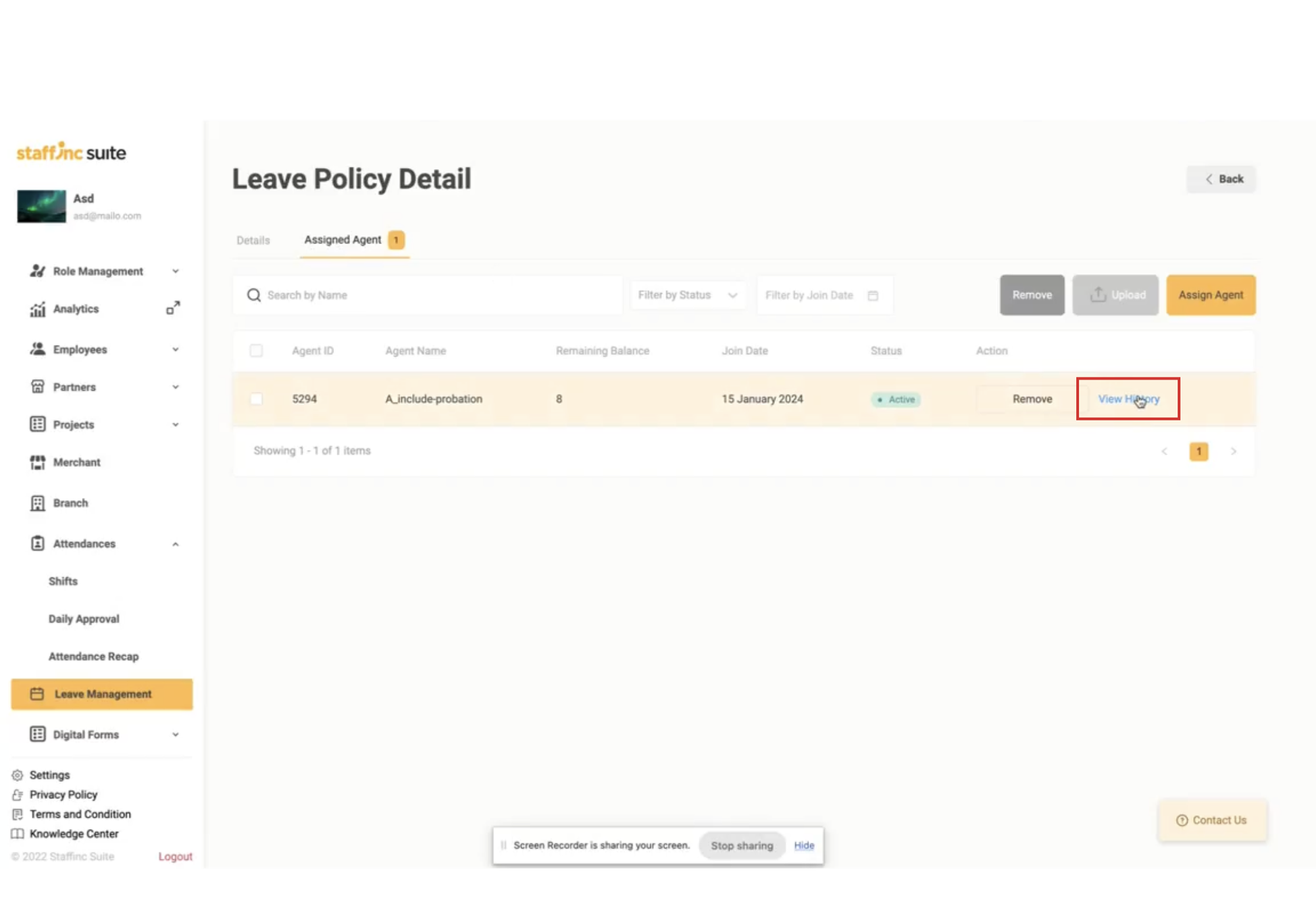
- Berisi informasi data yang telah disimpan dari pembuatan leave management.
Dengan mengikuti panduan ini, Anda dapat mengelola pengajuan dan persetujuan cuti karyawan secara efektif dan efisien. Fitur Leave Management memungkinkan Anda untuk dengan mudah membuat, mengatur, dan memonitor kebijakan cuti, serta memberikan fleksibilitas dalam menyesuaikan aturan cuti sesuai kebutuhan perusahaan.